Não encontra o botão Novo? Veja como formatar seu notebook Lenovo de forma simples!
- Início
- Suporte
- Dicas de Resgate do Sistema
- Não encontra o botão Novo? Veja como formatar seu notebook Lenovo de forma simples!
Tabela de conteúdo
 Métodos para formatar notebook Lenovo sem o botão Novo
Métodos para formatar notebook Lenovo sem o botão Novo- Método 1: Formatar notebook Lenovo sem o botão Novo através das Configurações do Windows (pode fazer login)
- Método 2: Formatar notebook Lenovo sem o botão Novo usando o BIOS
- Método 3: Formatar notebook Lenovo sem o botão Novo com Shift + Reiniciar
- Método 4: Formatar notebook Lenovo sem o botão Novo usando um Disco de Instalação do Windows 11
Notebook Lenovo
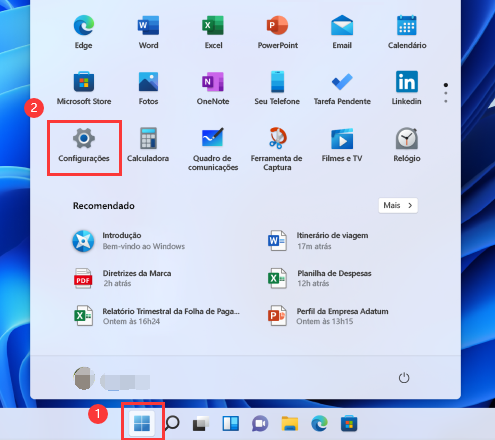
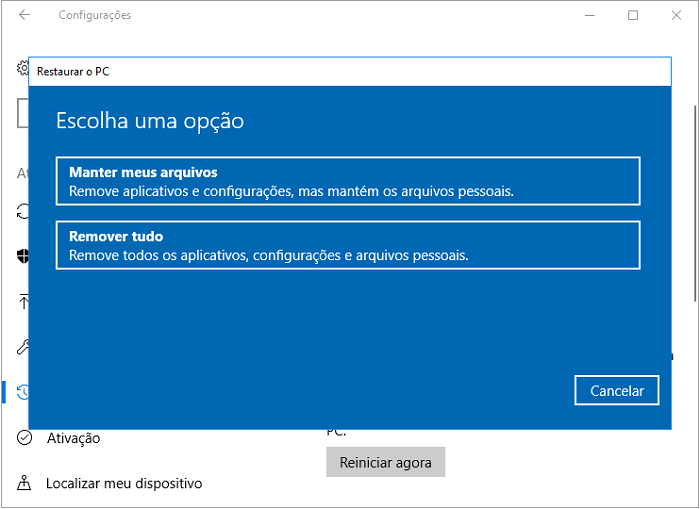


* Use o Menu de Inicialização F12 e escolha qualquer entrada com o rótulo “Windows Boot Manager (Recovery)” se ela existir.
* Ou force o WinRE: ligue, interrompa a inicialização durante os pontos giratórios três vezes (desligue a cada vez) para acionar “ Preparando o reparo automático ”, que leva ao WinRE.

Redefinir/Remover a senha de Windows só três passos, não alterará as informações de arquivos.
Ativar/criar a conta de Windows pode criar conta ou ativar uma conta desativada.
Fácil operar pode concluir o processo de redefinição sem conhecimentos especializado ou disco de redefinição de senha.
Multifuncional sem sistema operacional, pode migrar arquivos, recuperar arquivos, reparar inicialização, etc.
Compatibilidade Perfeitamente compatível com Windows 11 / 10 / 8 / 8.1 / 7 / XP / Vista. UEFI boot.
Redefinir/Remover a senha de Windows só três passos.
Compatibilidade Windows 11 / 10 / 8 / 8.1 / 7 / XP / Vista. UEFI.
Multifuncional sem sistema operacional, pode migrar arquivos.
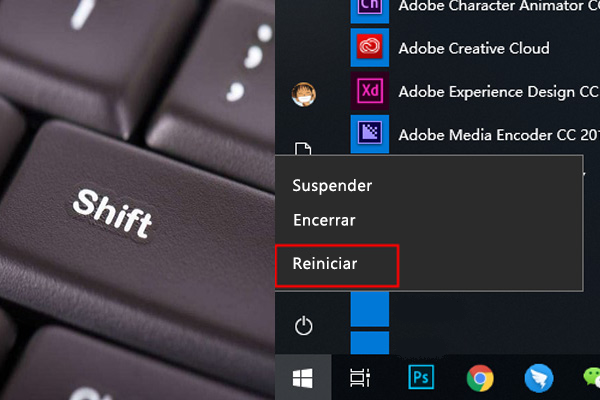


Redefinir/Remover a senha de Windows só três passos, não alterará as informações de arquivos.
Ativar/criar a conta de Windows pode criar conta ou ativar uma conta desativada.
Fácil operar pode concluir o processo de redefinição sem conhecimentos especializado ou disco de redefinição de senha.
Multifuncional sem sistema operacional, pode migrar arquivos, recuperar arquivos, reparar inicialização, etc.
Compatibilidade Perfeitamente compatível com Windows 11 / 10 / 8 / 8.1 / 7 / XP / Vista. UEFI boot.
Redefinir/Remover a senha de Windows só três passos.
Compatibilidade Windows 11 / 10 / 8 / 8.1 / 7 / XP / Vista. UEFI.
Multifuncional sem sistema operacional, pode migrar arquivos.
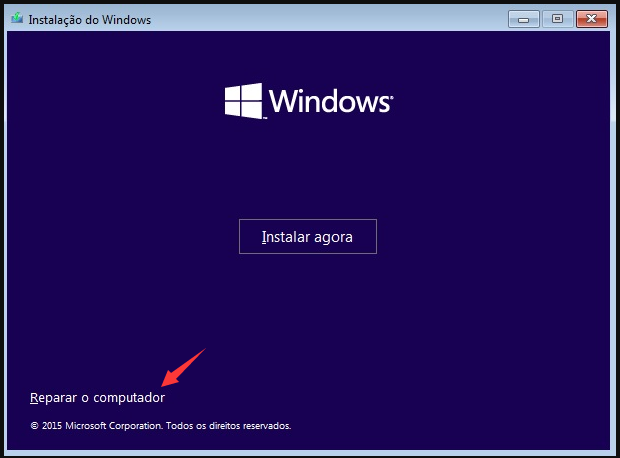
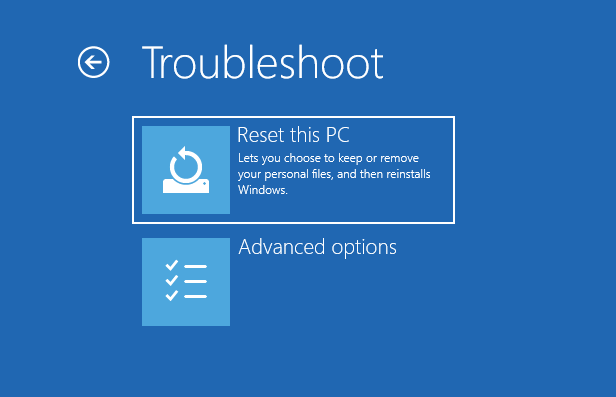
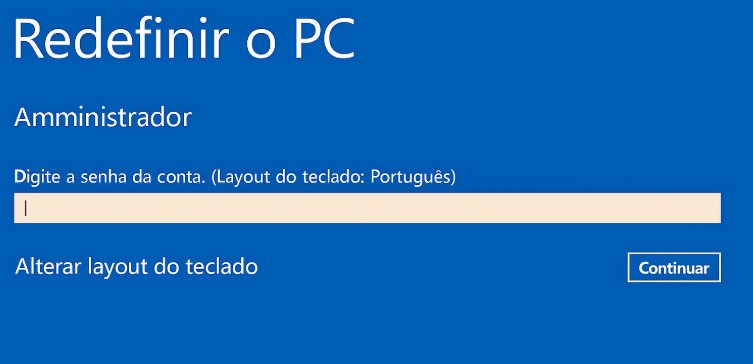

Redefinir a senha de Windows pode redefinir ou remover a senha com três passos.
Arquivos de resgate pode restaurar os arquivos sem executar sistema Windows.
Transmissão rápida pode transferir os arquivos sem executar sistema Windows.
Falha de reparar inicialização de Windows pode reparar vários problemas de falha de inicialização de Windows.
Compatibilidade Perfeitamente compatível com Windows 11 / 10 / 8 / 8.1 / 7 / XP / Vista. UEFI boot.
Redefinir a senha de Windows redefinir ou remover a senha com três passos.
Arquivos de resgate pode restaurar os arquivos sem executar sistema Windows.
Compatibilidade Windows 11 / 10 / 8 / 8.1 / 7 / XP / Vista. UEFI.



| Tipo de dispositivo | Método para entrar no Menu de Inicialização |
|---|---|
Lenovo (Notebooks para consumidor) | F2 ou Fn + F2 |
Lenovo (Desktops) | F1 |
Lenovo (ThinkPads) | Enter, depois F1 |




Redefinir/Remover a senha de Windows só três passos, não alterará as informações de arquivos.
Ativar/criar a conta de Windows pode criar conta ou ativar uma conta desativada.
Fácil operar pode concluir o processo de redefinição sem conhecimentos especializado ou disco de redefinição de senha.
Multifuncional sem sistema operacional, pode migrar arquivos, recuperar arquivos, reparar inicialização, etc.
Compatibilidade Perfeitamente compatível com Windows 11 / 10 / 8 / 8.1 / 7 / XP / Vista. UEFI boot.
Redefinir/Remover a senha de Windows só três passos.
Compatibilidade Windows 11 / 10 / 8 / 8.1 / 7 / XP / Vista. UEFI.
Multifuncional sem sistema operacional, pode migrar arquivos.
P1: O que é o botão Novo da Lenovo e onde ele está localizado?
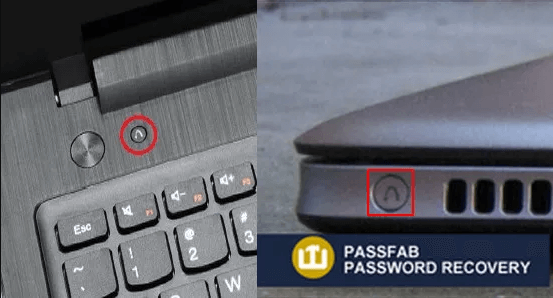
P2: O F11 ou F12 iniciam uma restauração de fábrica?
P3: Preciso manter o Windows durante a restauração, ou devo apagar tudo?
P4: Usar um disco de instalação do Windows 11 permite acessar o ambiente de recuperação?
P5: E se eu quiser evitar a perda de dados, mas ainda precisar restaurar devido a problemas de desempenho?

Redefinir/Remover a senha de Windows só três passos, não alterará as informações de arquivos.
Ativar/criar a conta de Windows pode criar conta ou ativar uma conta desativada.
Fácil operar pode concluir o processo de redefinição sem conhecimentos especializado ou disco de redefinição de senha.
Multifuncional sem sistema operacional, pode migrar arquivos, recuperar arquivos, reparar inicialização, etc.
Compatibilidade Perfeitamente compatível com Windows 11 / 10 / 8 / 8.1 / 7 / XP / Vista. UEFI boot.
Redefinir/Remover a senha de Windows só três passos.
Compatibilidade Windows 11 / 10 / 8 / 8.1 / 7 / XP / Vista. UEFI.
Multifuncional sem sistema operacional, pode migrar arquivos.
Link relacionado :
Como formatar notebook Lenovo com simples métodos?
28-10-2020
Sónia : Se o seu notebook Lenovo for atacado por vírus em uso ou tiver um problema, tais como uma...




Comentários dos usuários
Deixe um comentário